Qué hacer cuando falla su unidad de disco duro

Como cualquier pieza de hardware, los discos duros pueden fallar. Los discos duros mecánicos en particular tienen partes móviles que pueden (y eventualmente lo harán) dejar de funcionar. Incluso las unidades de estado sólido, que no tienen partes móviles, pueden fallar. Cada unidad tiene una vida útil limitada antes de que patee la cuchara.
RELACIONADO: ¿Cuál es la mejor manera de hacer una copia de seguridad de mi computadora?
Esta es la razón por la que siempre debes tener una buena copia de respaldo; un día, tu disco duro fallará y es posible que no pueda predecirlo. Pero si la unidad funciona un poco inestable, es posible que pueda atraparla antes de que muera por completo.
Cómo informar que una unidad está fallando o ha fallado
Hay varios tipos diferentes de falla en la unidad. Está el más obvio, donde tu disco deja de funcionar por completo. Tal vez su computadora ni siquiera lo reconoce cuando se inicia y ve un mensaje que dice que su PC no tiene disco duro, o tal vez su computadora comienza a arrancar y simplemente no puede pasar por el proceso de arranque.
También hay más fallas sutiles de la unidad, donde la unidad parece estar funcionando ... pero hay problemas. Su PC se congelará de vez en cuando, es posible que escuche sonidos inusuales en la unidad, puede experimentar corrupción de datos, o su computadora puede detectar sectores defectuosos en la unidad.
Cualquier tipo de ruido de clic de una unidad mecánica es una mala señal. Esto indica que el cabezal, que lee y escribe los datos de los platos de la unidad, ha fallado. Lo mejor es apagar el disco por completo para evitar daños adicionales y utilizar un servicio profesional de recuperación de datos si necesita recuperar sus datos. No escuchará ruidos extraños en una unidad de estado sólido, ya que no tienen partes móviles.
Haga una S.M.A.R.T. Verifique
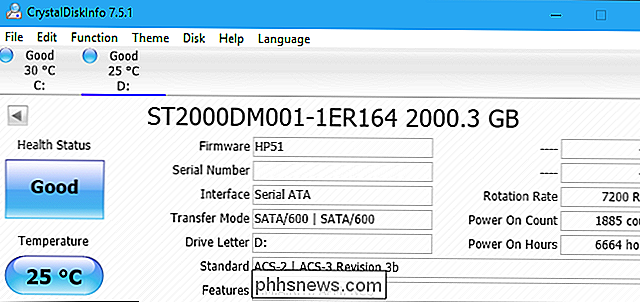
RELACIONADO: Cómo ver si su unidad de disco duro está muriendo con S.M.A.R.T.
Si le preocupa que su disco duro esté fallando, puede verificar su estado INTELIGENTE. SMART son las siglas en inglés de "autocontrol, análisis y tecnología de generación de informes", y hay tecnología dentro de su disco duro que intenta identificar si está fallando y se lo digo.
Aquí hay algunas advertencias importantes. En primer lugar, SMART no siempre funciona a la perfección. Incluso si un disco duro está fallando, aún puede informar un estado de SMART correcto. Y, incluso si un disco duro está a punto de fallar, es posible que no le dé una advertencia SMART antes de que deje de funcionar por completo.
Si desea verificar el estado de SMART, puede hacerlo con una herramienta de terceros como CrystalDiskInfo. Un mal estado de salud es una señal clara de que su disco está fallando. Por supuesto, esto supone que puedes arrancar en Windows en primer lugar. Si su disco está tan lejos que no puede, no podrá ver el estado SMART de esta manera. Sin embargo, es posible que pueda ver el estado INTELIGENTE de la unidad en la pantalla de configuración de firmware BIOS o UEFI de su computadora. Si su computadora muestra una S.M.A.R.T. un mensaje de error cuando arranca, eso es una señal clara de que su disco duro también está muriendo.
Cómo confirmar que es un problema de hardware

El hecho de que experimente problemas en el sistema no significa que tenga un muerto o esté muriendo manejar. Es importante realizar una solución de problemas básica para detectar si su disco duro es realmente el problema.
Por ejemplo, si su computadora no detecta la unidad durante el proceso de arranque, debe abrir su caja y verificar los cables que conecte el disco duro a la placa base y la fuente de alimentación. Desenchufe los cables y vuelva a enchufarlos, asegurándose de que tenga una conexión sólida. Su disco duro puede tener un cable que se suelta.
También puede acceder a la pantalla de firmware BIOS o UEFI de su computadora y ver si su computadora detecta la unidad. Si su computadora ve la unidad y simplemente no puede arrancar desde allí, esa es una señal de que la unidad puede estar rota (o que hay un problema de software). Si su computadora no ve la unidad, puede desconectarse de algo, o puede haber fallado tanto que no se puede detectar.
Algunos problemas sugieren claramente un problema de hardware. Por ejemplo, si su disco duro mecánico está emitiendo sonidos extraños, es casi seguro que se trata de una falla de disco en el hardware.
RELACIONADO: Qué hacer cuando Windows no arranca
Si su sistema no puede arrancar desde la unidad, su instalación de Windows podría dañarse. Debería considerar reinstalar Windows en su PC y ver si eso soluciona su problema. Si lo desea, puede intentar hacer una copia de seguridad de sus archivos desde un disco de instalación de Windows o un sistema Linux en vivo, pero puede que esto no sea posible si su disco duro realmente falló. De hecho, si su sistema en vivo de Linux no puede ver la unidad, es un buen indicador de que puede estar fallando. Sin embargo, si logra hacer una copia de seguridad de sus archivos y reinstalar Windows, esto sugiere que su disco duro está funcionando correctamente y que usted tenía un problema de software.
Otros problemas que experimenta al usar su PC, como su la congelación y la corrupción de datos, podría ser causada por malware u otros problemas del sistema en Windows. Asegúrese de ejecutar un escaneo con su programa antivirus preferido e intente restablecer o reinstalar Windows si su sistema operativo no parece funcionar correctamente.
RELACIONADO: Cómo solucionar problemas de disco duro con Chkdsk en Windows 7, 8 y 10
Tenga en cuenta que el sistema se congela y la corrupción de datos también puede ser causada por otros componentes de hardware que fallan, como su RAM, placa base o fuente de alimentación. Puede ejecutar una prueba de memoria para comprobar si su RAM funciona correctamente, pero es más difícil determinar si tiene algún problema en la placa base u otros componentes de hardware.
También puede usar la herramienta Comprobar disco (o ChkDsk) en Windows para verificar sectores defectuosos. Los sectores defectuosos podrían indicar un error en el disco.
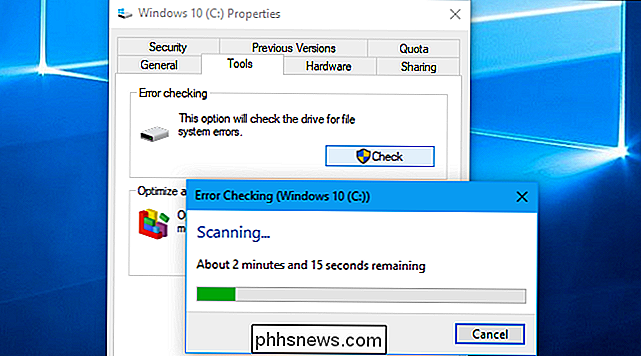
Cómo obtener sus datos en un disco defectuoso
Por lo tanto, ha solucionado los problemas y está seguro de que el disco está fallando. Si la unidad está en proceso de falla pero aún no ha fallado por completo, querrá obtener cualquier información importante que no haya respaldado inmediatamente . Es posible que necesite, como mencionamos anteriormente, iniciar en un disco de instalación de Windows o en un sistema Linux en vivo e intente transferir solo los archivos importantes de su disco. Esto puede permitirle recuperar algunos archivos incluso si su sistema no puede arrancar su sistema operativo y ejecutarlo desde la unidad sin fallar.
También puede intentar extraer el disco duro y conectarlo a otra computadora. Si la unidad falló parcialmente, es posible que pueda copiar algunos archivos importantes de ella. También es posible que pueda utilizar una herramienta como Recuva de Piriform, que promete "recuperación de discos dañados". Sin embargo, esto no funcionará si la unidad realmente se pierde sin posibilidad de reparación.
Tenga en cuenta que, si la unidad falla, el hecho de que la unidad esté encendida puede hacer que falle más rápido o que se dañe cada vez más. Si tiene datos verdaderamente críticos, está dispuesto a gastar una buena cantidad de dinero para recuperarlos, probablemente sea mejor dejar de ejecutar el disco y llevarlo a un servicio profesional de recuperación de datos.
Recupere sus datos con un servicio profesional de recuperación de datos

RELACIONADO: ¿Cuál es la mejor forma de hacer una copia de respaldo de mi computadora?
Incluso si no puede obtener sus datos de la unidad, aún puede haber una forma de recuperarlos.
Con suerte, usted ' Nunca necesitaré un servicio de recuperación de datos. Si tiene copias de seguridad buenas y actualizadas, un disco duro muerto es un problema fácil de superar. Simplemente obtenga un nuevo disco duro para su PC, reinstale su sistema operativo Windows y restaure sus datos de la copia de seguridad. Estarás en funcionamiento en cuestión de horas.
Si no tienes copias de seguridad actualizadas, las cosas se ponen mucho más difíciles. Los servicios profesionales de recuperación de datos existen, y en realidad abrirán la unidad en un ambiente de sala limpia, reemplazarán la cabeza dentro de la unidad e intentarán sacar los datos de las placas magnéticas con la nueva cabeza.
Como puedes imaginar, estos servicios son muy caros, y no hay garantía de que realmente recuperará sus datos. Pero, si tiene datos comerciales importantes o algo irremplazable que no puede obtener de su disco, son su única opción. También puede recurrir a estos servicios para recuperar los datos que eliminó.
Si no quiere pagar la recuperación de datos
Si tiene datos críticos que necesita recuperar, debe recurrir a un servicio de recuperación de datos profesional . Realmente, no intentes hacerlo tú mismo.
RELACIONADO: Pregúntale a How-To Geek: Salvando datos congelando tu HDD, intercambio de fondos de pantalla y enviando mensajes de texto por correo electrónico
Pero si te has rendido en el disco y quieres recuperar tus datos, pero sabes que no estás va a gastar el dinero para la recuperación profesional de datos, hay algunas cosas que puede probar. Se ha informado que congelar el disco, sí, literalmente, colocándolo en el congelador, ayuda a algunas personas. No estamos del todo seguros de si esta es una leyenda urbana o no, o si funcionó para unidades más antiguas y no unidades modernas. Sin embargo, si esto funciona, solo funcionará para unidades mecánicas, no unidades de estado sólido. Algunas personas informan que permitir que la unidad se enfríe puede hacer que funcione de manera estable durante un tiempo, lo que podría tener algún sentido debido a las operaciones mecánicas que se llevan a cabo dentro de la unidad. Si hace esto, asegúrese de envolver el disco duro en dos bolsas de congelador de alta calidad para evitar que se forme condensación dentro del disco.
También podría apagar el equipo y regresar más tarde. Si el disco es escamoso, a veces puede funcionar y, a veces, no funcionar, y puede funcionar durante el tiempo suficiente para que pueda recuperar algunos archivos importantes. Sin embargo, si la unidad está fallando, cuanto más tiempo la ejecute, más podría dañarse. Probablemente sea mejor llevarlo a un servicio de recuperación de datos de inmediato si tiene datos lo suficientemente importantes como para estar dispuesto a gastar el dinero para recuperarlo.
No hay forma de evitar que las unidades mueran. Lo mejor que puede hacer es crear copias de seguridad periódicas, para que pueda recuperar sus datos importantes desde cualquier lugar si alguna vez falla una unidad.
Crédito de la imagen: Silverscreen / Shutterstock.com, Chaiwat Srijankul / Shutterstock.com, tommaso79 / Shutterstock.com.

Cómo montar unidades extraíbles y ubicaciones de red en el Subsistema de Windows para Linux
Comenzando con la Actualización de creadores de caída de Windows 10, el Subsistema de Windows para Linux ahora le permite montar unidades manualmente. Todavía monta automáticamente todas las unidades NTFS internas. Sin embargo, ahora puede montar manualmente discos externos y carpetas de red utilizando el comando Linux montar .

Cómo apagar automáticamente las luces de tonalidad cuando sale de la casa
Le sucede a lo mejor de nosotros: salir de la casa, alejarse, y darse cuenta de que dejó las luces encendidas. Con Hue, ya no tendrá que preocuparse: puede configurar las luces para que se apaguen automáticamente cuando salga de la casa (y las enciende automáticamente cuando regrese a casa). Hue hace esto usando una función llamada geofencing , que es un término elegante que describe una valla virtual que rodea una ubicación específica.



